 电脑上的视频文件如何备份?有四个可以选择尝试的方法
电脑上的视频文件如何备份?有四个可以选择尝试的方法
在当今的信息时代,电脑已然成为了日常必需品,其内置工具为人们提供了极大的便利。当众多的照片、音乐及视频文件被存储入其中时,占据空间最大的往往是视频资料。无可避免地,因硬盘损坏、误删或是病毒侵扰等种种因素,这些宝贵的视频资料有可能丢失。因此,需要及时地做好备份的操作。那么,电脑上的视频文件如何备份呢?请不要担心,下面有四个可以选择尝试的方法,一起来看下吧。

一、外部存储备份
备份电脑上的视频文件,强烈推荐您使用外部存储设备来执行具体的操作,如:移动硬盘、U盘以及在线云存储服务。备份应选具备可靠性和充足容量之设备,且需日常检查以保证其正常运行并安全连接至电脑。此外,它的操作方式也是很简单的,只需要保持外部设备与电脑的稳定连接,并且手动将需要备份的视频文件复制到其中,做好妥善地保管即可。

二、做好整理命名
其次,为了确保您能有效管理视频文件,建议对电脑硬盘进行合理分区并命名。依照各类别或主题的视频文件进行划分,并采用易于理解的名称赋之,将使您更迅速准确地查找所需内容且不易产生混淆现象。不要小瞧这个操作,它可以帮助您有效的节省备份所需的时间,并且提升办公或者学习的的效率。

三、增量备份策略
此外,为节约时间与空间,建议采用增量备份策略对视频文件进行备份。此方法仅将自上回备份后有所改变的文件予以备份,有助于避免冗余备份多份相同文件,从而提升备份速度及节省储存空间。而在所有的备份方法里面,能够比较好的完成增量备份的策略,最好是选择一款专业的备份软件来完成,例如:Disksync软件。
具体备份操作:
首先,可以直接在设备运行自己所选的“Disksync”软件,新建一个备份视频文件的任务,也就是对视频文件的位置、传输的方式、存储的目录进行筛选。最后,进入到任务管理的解决,确认没有其它需求的前提下,点击“开始备份”即可。当然了,如果说您需要备份电脑文件的频率很高,那么在执行备份操作的时候,可以选择使用其中新建好的任务来完成。
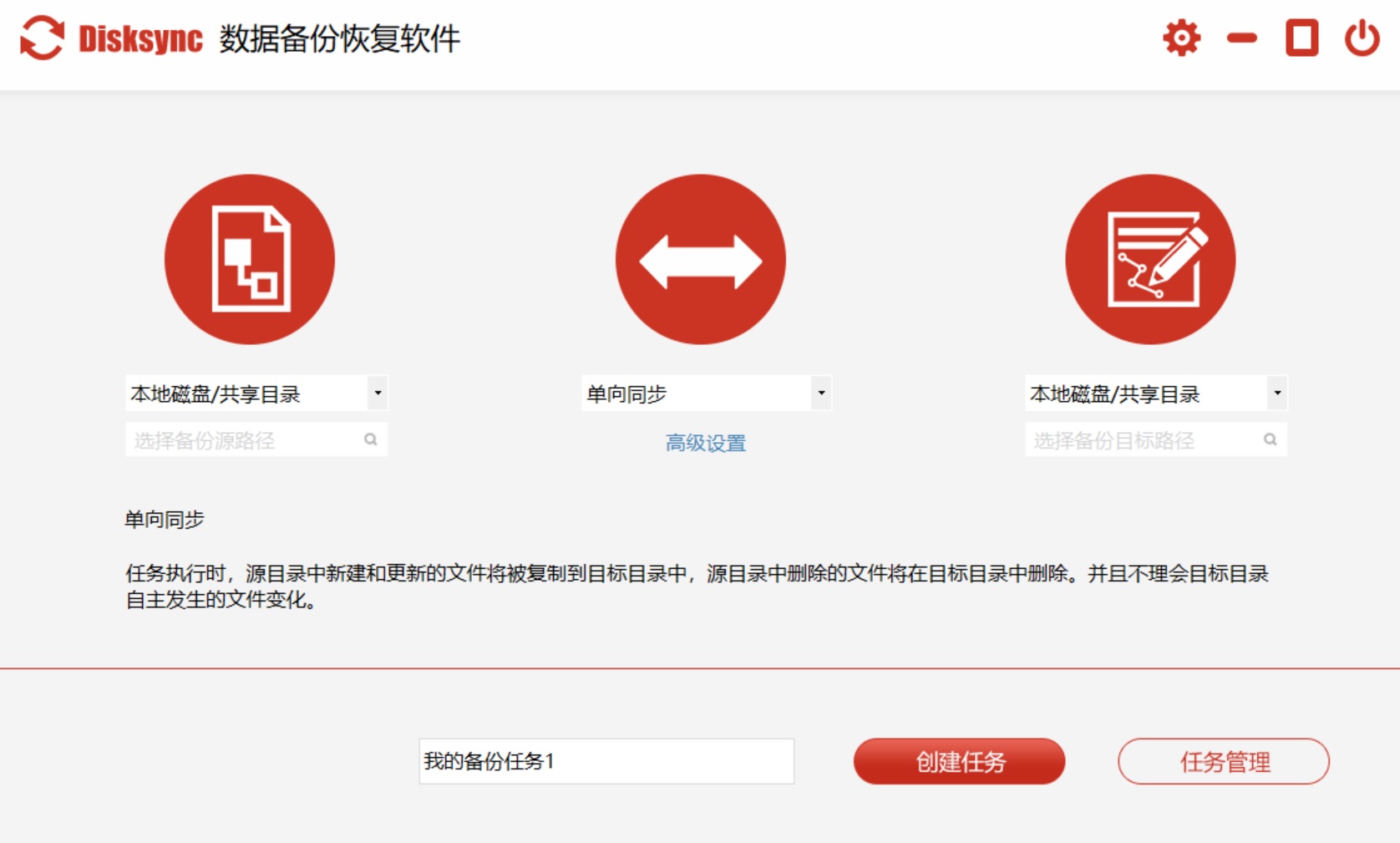
四、选择云端存储
除了上面分享的三个方法以外,想要成功地做好视频文件的备份操作,大家还可以选择一些云端存储的方式来完成。因为相较于其它文件,视频的体积会比较大。如果说您选择的是其它的方法,可能会对存储空间的问题感到烦恼。而在目前,可以选择的云端存储服务有很多,包括:Google Drive、iCloud云等。只需获取对应机构的账号,并登录好将需要备份的视频复制到里面即可。
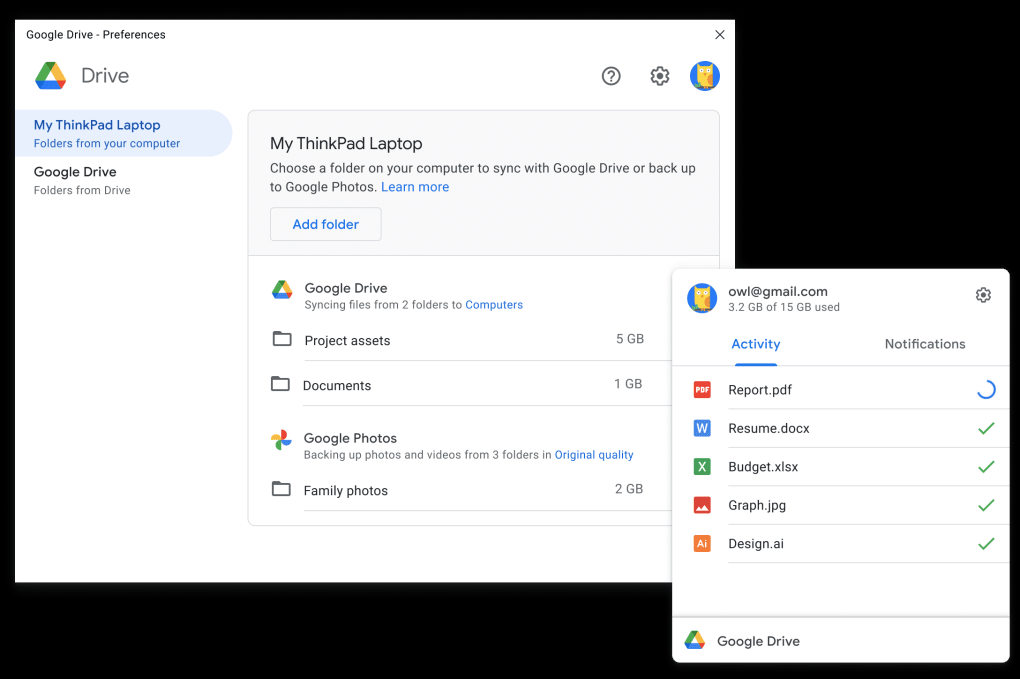
最后请务必牢记,迅速进行备份乃防止数据遗失的重要手段。无论选用外部存储器、明确区分不同分区,抑或采取增量备份策略,均需坚持定期执行并核实备份文件完好且有效。如此,即便遭遇意外情况,您亦可轻易恢复视频文件,远离因数据损失而带来的困扰。温馨提示:如果您在使用Disksync这款软件的时候遇到问题,请及时与我们联系,祝您电脑上视频文件备份操作成功。



